11 Apple Music-Funktionen, die Sie verwenden sollten
Veröffentlicht: 2023-06-03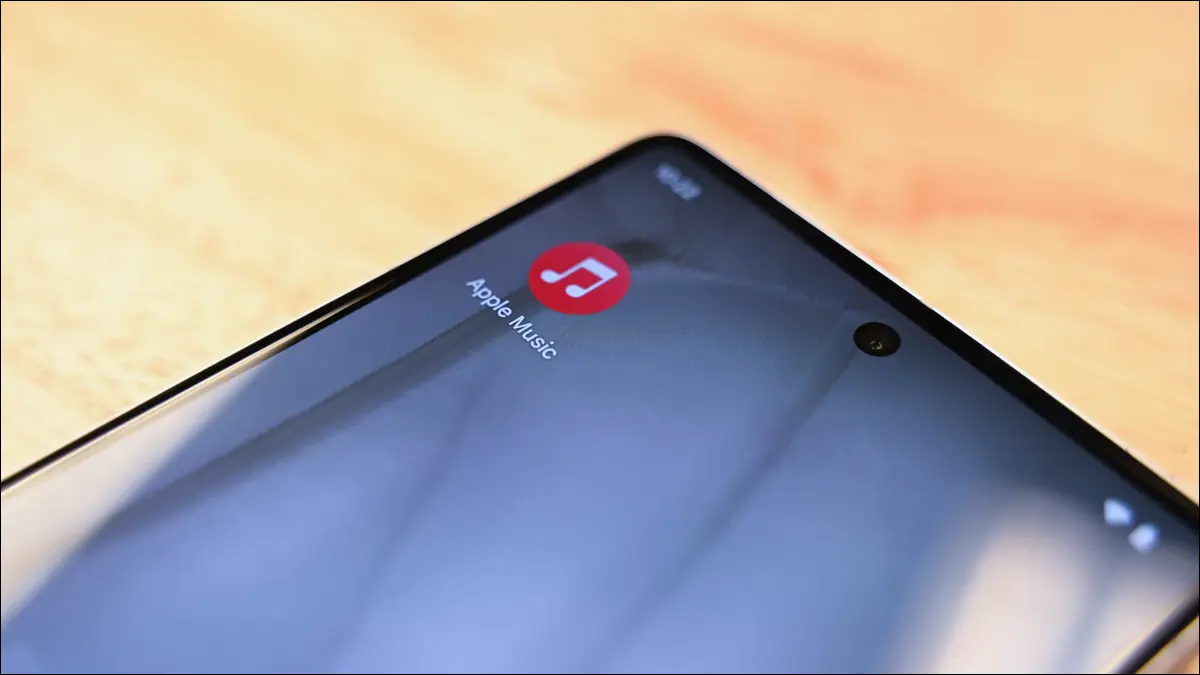
Apple Music ist mehr als ein einfacher Streaming-Dienst. Stellen Sie also sicher, dass Sie alles, was in Ihrem Abonnement enthalten ist, optimal nutzen. Hier sind einige der Funktionen, die Sie möglicherweise verpasst haben.
Verlustfreies und hochauflösendes Audio
Wenn Ihnen eine möglichst hohe Klangqualität wichtig ist und Sie über genügend Bandbreite verfügen, können Sie die Qualität Ihrer Apple Music-Bibliothek erhöhen. Wählen Sie zwischen „Hohe Qualität“ mit verlustbehafteten 256 Kbit/s, „Verlustfreien“ 24-Bit-Aufnahmen mit 48 kHz und „Hi-Res Lossless“ 24-Bit-Aufnahmen mit 192 kHz.

Sie finden diese Optionen in Ihren Apple Music-Einstellungen. Gehen Sie auf einem iPhone zu Einstellungen > Musik oder starten Sie auf einem Mac die Musik-App und klicken Sie dann auf Musik > Einstellungen > Wiedergabe. Sie finden diese Option auch auf anderen unterstützten Geräten. Durchstöbern Sie einfach das Einstellungsmenü auf dem von Ihnen ausgewählten Gerät.
Während Sie dort sind, können Sie zwischen den gleichen Qualitätseinstellungen für Downloads wählen. Beachten Sie, dass Streams mit höherer Qualität mehr Bandbreite verbrauchen, während Downloads mit höherer Qualität mehr Speicherplatz auf dem Gerät beanspruchen, auf das Sie herunterladen. Beachten Sie, dass Bluetooth-Kopfhörer, einschließlich AirPods, nicht verlustfrei sind. Daher lohnt es sich möglicherweise nicht, diese Einstellung zu aktivieren, wenn Sie über drahtlose Kopfhörer hören.
Räumliches Audio
Apple Music bietet eine wachsende Musikbibliothek, die räumliches Audio nutzt. Möglich ist dies durch den Einsatz von Dolby Atmos-Aufnahmen, die bis zu 128 Spuren nutzen, kombiniert mit Metadaten, um ein immersives Surround-Sound-Hörerlebnis zu schaffen.

Hören Sie Dolby Atmos-Audio mit Ihren AirPods oder einem anderen unterstützten Surround-Sound-Gerät (einschließlich Soundbars und Surround-Sound-Setups). Durch die räumliche Audio-Kopfverfolgung wird das Erlebnis noch intensiver. Sie können räumliches Audio über das Control Center auf einem iPhone oder iPad (tippen und halten Sie den Lautstärkeregler) oder über das Control Center auf einem Mac ein- oder ausschalten, indem Sie im Menü „Sound“ auf Ihre AirPods oder andere Atmos-fähige Geräte klicken.
Apple Music Klassik
Zusätzlich zur Standard-Musik-App bietet Apple jetzt Apple Music Classical als separaten Download für das iPhone an. Apple hat angekündigt, an einer Android-Version zu arbeiten, diese ist jedoch zum Zeitpunkt des Verfassens dieses Artikels noch nicht fertig. Die neue Klassik-App eignet sich besser für das klassische Musikgenre, bei dem die Titel zuerst nach Komponisten sortiert werden.

Die App ist kostenlos erhältlich und wohl die beste Möglichkeit, klassische Musik zu entdecken und zu streamen. Durchsuchen Sie nach Kennzahlen wie Komponisten, Perioden, Genres und einzelnen Instrumenten oder wählen Sie aus vorhandenen Wiedergabelisten aus. Es ist das Apple Music-Erlebnis, das Sie von der Kern-App gewohnt sind (mit Empfehlungen, angesagten Künstlern und Editor-Tipps), das speziell für klassische Musik entwickelt wurde.
Liedtext und Karaoke-Modus
Tippen Sie während der Wiedergabe eines Liedes auf das Symbol „Liedtext“, um den aktuellen Liedtext anzuzeigen. In den meisten Fällen wird der Liedtext aktualisiert, während das Lied abgespielt wird, und durch Tippen oder Klicken auf eine Zeile springt das Lied zu diesem bestimmten Liedtext. Bei einigen Liedern wird lediglich eine statische Textseite angezeigt, bei anderen gibt es überhaupt keine Liedtextunterstützung.

Viele dieser Songs verfügen über die Apple Music Sing-Funktion, eine Art Karaoke-Modus, mit dem Sie den Liedtext entfernen können. Dies funktioniert derzeit auf den iPhone-, iPad- und Apple TV-Versionen von Apple Music. Um darauf zuzugreifen, tippen Sie zunächst auf das Liedtextsymbol, um den Liedtext anzuzeigen, und suchen Sie dann nach dem Mikrofonsymbol.
Tippen Sie darauf, um einen Lautstärkeregler anzuzeigen, mit dem Sie die Lautstärke des Gesangs auf einem Track anpassen können.
Tausende Musikvideos
Apple Music verfügt über eine umfangreiche Bibliothek mit Musikvideos zur Begleitung von Standardliedern. Sie können Wiedergabelisten erstellen, die nur aus Musikvideos bestehen, und diese dann auf Ihrem Apple TV oder einer ähnlichen App wiedergeben. Sie können Ihre Bibliothek auch nach Musikvideos filtern, Suchen durchführen und nach Videos filtern. In den Abschnitten „Durchsuchen“ und „Jetzt anhören“ finden Sie sogar Vorschläge für Musikvideos.

Beachten Sie, dass die Qualität von Musikvideos sowohl in Bezug auf Video als auch Audio variieren kann. Wenn es Ihnen in erster Linie um die Klangqualität geht, bietet Standard-Audio ein Hörerlebnis mit höherer Wiedergabetreue.
Eine riesige Datenbank mit Playlists
Das Entdecken von Musik in Apple Music ist ein ziemlicher Zufall. Wir haben festgestellt, dass der Streaming-Dienst einige gute Vorschläge macht, diese können jedoch begrenzt sein. Die automatische Wiedergabe, die darauf ausgelegt ist, das zuletzt gehörte Musikstück mit anderer Musik zu vergleichen, neigt bei vielen Genres nach ein paar Liedern dazu, den Überblick zu verlieren. Glücklicherweise kommen hier Playlists ins Spiel.

Zusätzlich zu den kuratierten Playlists, die auf den Registerkarten „Durchsuchen“ und „Jetzt anhören“ sichtbar sind, und den „Made for You“-Radiosendern ermöglicht Ihnen Apple Music, eine riesige Datenbank mit Playlists zu durchsuchen, die von anderen Benutzern geteilt wurden. Suchen Sie einfach, stellen Sie sicher, dass Sie nach „Apple Music“ suchen, und tippen Sie dann auf „Playlists“ oder scrollen Sie nach unten zum Playlist-Bereich.

Sie können Ihre eigenen Playlists zur durchsuchbaren Datenbank hinzufügen, indem Sie sie anderen zur Verfügung stellen. Suchen Sie Ihre Playlist, tippen Sie auf „Bearbeiten“ und stellen Sie dann sicher, dass „Auf meinem Profil und in der Suche anzeigen“ aktiviert ist und Ihre Playlist sichtbar ist. Dies funktioniert am besten, wenn Sie Ihrer Playlist einen relevanten Namen geben, da es keine Möglichkeit gibt, nach Playlists zu suchen, die bestimmte Genres oder Künstler enthalten.
Radio- und TuneIn-Integration
Apple Music umfasst drei Haupt-„Live“-Sender: Apple Music 1, Apple Music Hits und Apple Music Country. Diese haben die Form von Standardradiosendern, da es sich um Audiostreams handelt und nicht um benutzerdefinierte „Radiosender“, die mit Titeln erstellt wurden, die Sie überspringen können. Darüber hinaus können Sie jeden Song oder jedes Album in einen „Radiosender“ verwandeln, indem Sie lange darauf drücken oder mit der rechten Maustaste darauf klicken und dann die Option „Sender erstellen“ verwenden.

Darüber hinaus beinhaltet Ihr Apple Music-Abonnement den Zugang zum TuneIn-Radio. Dies ist ein Premium-Dienst, den Sie innerhalb von Apple Music effektiv kostenlos nutzen können. Es enthält Streams vieler realer und Online-Radiosender. Verwenden Sie den Abschnitt „Radio“, um die verfügbaren Sender zu durchsuchen, oder suchen Sie nach etwas, das Ihnen gefällt, und filtern Sie in den Ergebnissen nach „Sender“.
Apps für Android, Smart-TVs und mehr
Apple Music funktioniert jetzt auf einer Vielzahl von Geräten, nicht nur auf Apple-Gadgets. Der Service umfasst die übliche iPhone-, iPad-, Mac-, Apple TV-, Apple Watch-, CarPlay- und HomePod-Integration, die Sie erwarten. Darüber hinaus können Sie Musik auch über spezielle Apps für Samsung- und LG-Smart-TVs, Konsolen wie PlayStation 5 und Xbox, Roku-Geräte, Android, Windows (iTunes), Amazon Echo, Sonos und Google Nest hören.
Darüber hinaus können Sie Apple Music in einem Webbrowser unter music.apple.com auf kompatiblen Geräten hören.
Apple Music Replay
Der Jahresrückblick „Wrapped“ von Spotify dominiert am Ende eines jeden Jahres die sozialen Medien, wenn Menschen über die Musik nachdenken, die die letzten 12 Monate geprägt hat. Apple Music verfügt über eine solche Funktion namens Apple Music Replay, die Ihre am häufigsten gehörten Songs in einer Playlist ablegt, auf die Sie jederzeit zugreifen können.

Sie finden diese auf der Registerkarte „Jetzt anhören“ unten in der Liste. Für jedes Jahr Ihres Abonnements wird es eine Playlist geben, die bis ins Jahr 2015 zurückreicht, als Apple Music zum ersten Mal auf den Markt kam.
Verwenden Sie Apple Music-Titel als Alarme und Warnungen
Wenn Sie ein iPhone oder iPad verwenden, können Sie Ihre Alarme oder Timer-Benachrichtigungen mit Musik aufpeppen. Sie können einen beliebigen Apple Music-Song als Alarm festlegen. Wählen Sie dazu „Ton“ unter einem Alarm oder Timer, dann „Wählen Sie ein Lied“ und suchen Sie das Lied, das Sie verwenden möchten.

Damit dies funktioniert, müssen Sie den Song auf Ihr Gerät herunterladen. Tippen Sie dazu unter „Musik“ auf das Lied, halten Sie es gedrückt und wählen Sie „Herunterladen“ aus dem angezeigten Menü.
Sparen Sie Geld mit Apple One- und Familienplänen
Obwohl es sich nicht unbedingt um eine Funktion von Apple Music handelt, ist die Möglichkeit, durch die Entscheidung für ein Apple One- oder Family-Abonnement etwas Geld zu sparen oder die Last zu verteilen, eine Überlegung wert. Apple One bündelt iCloud+ (50 GB), TV+, Musik und Arcade in einer einzigen monatlichen Zahlung von 16,95 $. Es gibt auch einen Familienplan für 22,95 $, der mit bis zu fünf Personen geteilt werden kann (für 200 GB iCloud-Speicherplatz), und einen Premier-Plan für 32,95 $ mit bis zu 2 TB Speicherplatz.
Wenn Sie Apple-Dienste wie iCloud, tv+, Arcade und (im Fall von Premier) Fitness+ und News+ separat bezahlen, könnte ein Apple One-Abonnement günstiger sein. Selbst wenn es ungefähr gleich ausfällt, erhalten Sie möglicherweise für das gleiche Geld Zugang zu mehr Speicher oder Diensten.

Wenn Sie sich nur für Apple Music interessieren, könnte ein Family-Sharing-Plan eine Überlegung wert sein. Während ein Einzelplan 10,99 US-Dollar pro Monat kostet, kostet Sie ein Familienplan, der mit bis zu sechs anderen Personen geteilt werden kann und für jede eine eigene Musikbibliothek hat, nur 6 US-Dollar zusätzlich.
Apple Music-Alternativen
Wenn Sie nicht viele Apple-Geräte verwenden, ist ein konkurrierender Streaming-Dienst möglicherweise besser geeignet als Apple Music. Wir haben eine Liste der günstigsten Streaming-Dienste und der hochwertigsten Streaming-Dienste zusammengestellt. Wir haben auch die Frage beantwortet, welcher Dienst die meisten Songs zum Streamen anbietet (und das ist nicht Apple Music oder Spotify).
